📚
VMwareハンズオンラボを触ってみた
はじめに
VMwareを無料で試せるハンズオンラボというサービスを教えてもらいました。昔からあったようですが、Broadcom社の買収以降も利用できるか確かめてみました。
概要
- VMwareが利用できる環境を、時間限定で試せる環境の紹介です
- Broadcom社買収後ですが、この記事の時点では使えています
- WebブラウザでWindowsが使用でき、右ペインにガイドが表示されます
- ガイドは英語ですが、ブラウザの翻訳機能が使えます
参考
やってみた
まずはサイトへのアクセスです。
アカウント作成
利用にはアカウントが必要ですので、作成手順から記事にします。
登録をクリックします。

メールアドレスを入力して、続行をクリックします。

姓名と会社名を入力します。

メールアドレスを確認するメッセージが表示されます。

こんなメールが届いてきました。
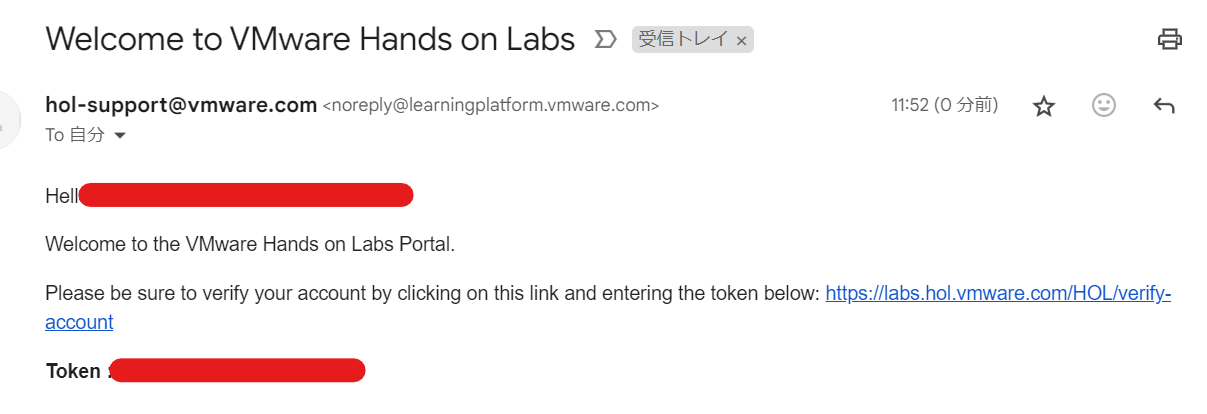
メールに記載のトークンを入力して送信します。
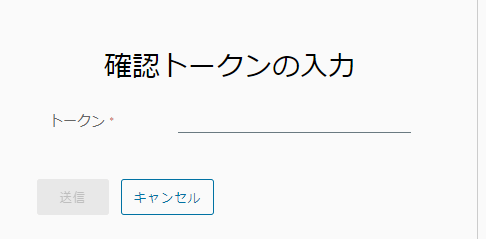
パスワード設定画面を完了すると、続行を促され、Labのページに遷移します。


利用
利用したい環境を検索して、右下のボタンから開始します。


環境のテスト画面が出てきました。ネットワークが遅いようですが続けます。
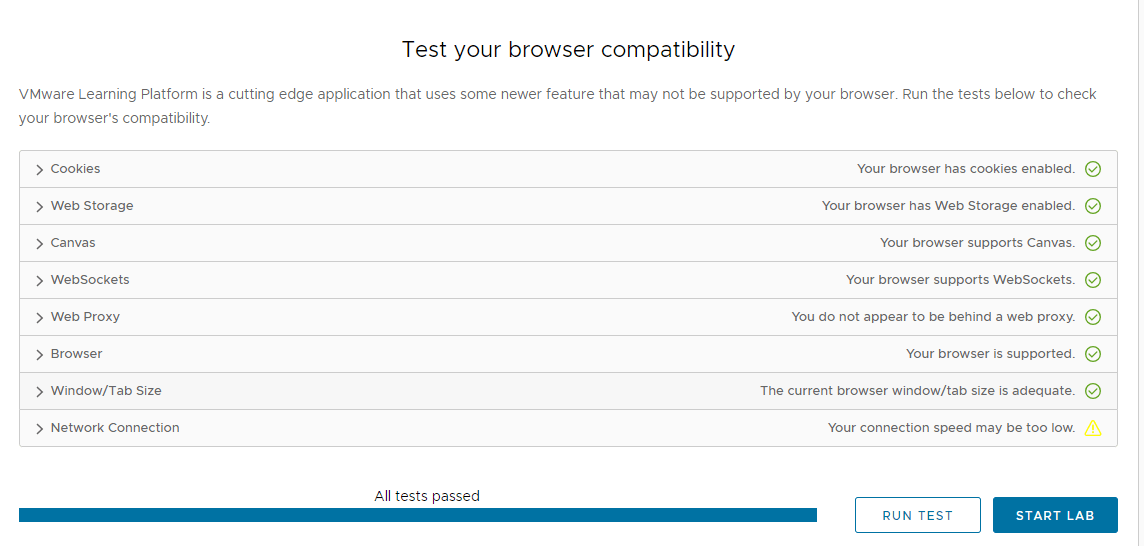
少し待ちます。

30秒くらいで、デスクトップが出てきました。右側のペインにガイドがあります。
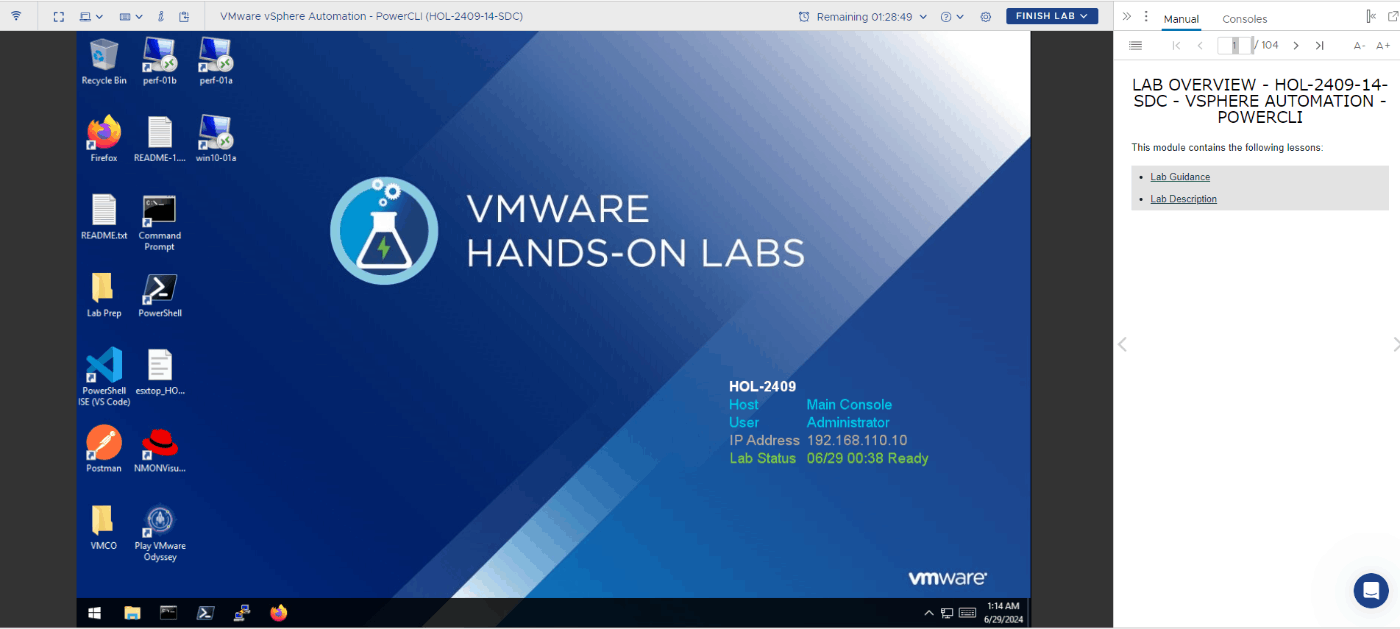
制限時間はありますが、延長は出来そうです。1回で1時間ほど延長されました。

ChromeのGoogle翻訳で、右ペインもなんとなく日本語になります。コマンドも日本語になってしまうので、適宜戻してください。

またラボの説明ではドラッグアンドドロップで内部に文字列を送信していましたが、Ctrl+Vでもできました。

ホスト->ゲストの送信はできますが、ゲスト->ホストからの送信は出来なそうです。
おわりに
今回はVMwareのハンズオンラボの紹介でした。
VMwareを利用するようになって、PowerCLIを試してみたかったので、手軽に使える環境が公式から提供されているのは大変助かります。
この記事がどなたかのお役に立てれば幸いです。
Discussion